Windows 10-wachtwoord omzeilen met de opdrachtprompt
Misschien wil je Windows 10-wachtwoord omzeilen met de opdrachtpromptDat is een handige, maar niet aanbevolen methode. Ongeautoriseerde toegang (zoals het omzeilen van het Windows-wachtwoord met de opdrachtprompt) tot een computersysteem is namelijk in veel landen illegaal, zelfs als er geen schade wordt aangericht. Als het omzeilen van wachtwoorden openlijk zou worden aangemoedigd, zouden kwaadwillende gebruikers deze kennis kunnen misbruiken voor illegale activiteiten.
Als u echter legitieme toegang tot uw eigen computer hebt en het beheerderswachtwoord opnieuw moet instellen, kunt u dat doen. Dit artikel laat zien hoe u het Windows 10-wachtwoord kunt omzeilen met de opdrachtprompt.
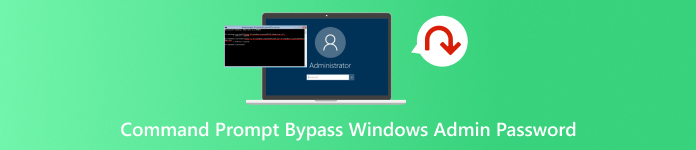
In dit artikel:
Deel 1: Windows 10-wachtwoord omzeilen met de opdrachtprompt
Houd er rekening mee dat u de volledige eigenaar van uw computer moet zijn om het Windows 10-wachtwoord met de opdrachtprompt te omzeilen. Het omzeilen of hacken van iemands account zonder toestemming is dan ook ongeoorloofd en onethisch. Nu kunt u bekijken hoe u het beheerderswachtwoord in Windows kunt omzeilen met de opdrachtprompt.
Wanneer u beheerdersrechten heeft
Zoeken en openen Opdrachtprompt als beheerder via het Windows-zoekvak.
Typ de volgende opdracht en druk op de Binnenkomen sleutel:
netwerkgebruiker Beheerder nieuw wachtwoord
(Vervang "newpassword" met het gewenste wachtwoord.)
Als u het wachtwoord van een ander account opnieuw wilt instellen, typt u:
netgebruiker gebruikersnaam nieuwwachtwoord
(Vervang "gebruikersnaam" door de accountnaam.)
Op deze manier kunt u het Windows 7- of 10-wachtwoord in de opdrachtprompt omzeilen.
Als u buitengesloten bent
Als u bent buitengesloten van uw computer en geen toegang meer hebt, bijvoorbeeld Windows 10-wachtwoord vergeten, dan kunt u het Windows-wachtwoord in de opdrachtprompt niet omzeilen. Dat komt omdat u geen toegang hebt tot de opdrachtprompt. U kunt het aanmelden met het beheerderswachtwoord in Windows via de opdrachtprompt dus niet omzeilen, omdat u de opdrachtprompt niet kunt gebruiken als u niet bent aangemeld bij Windows.
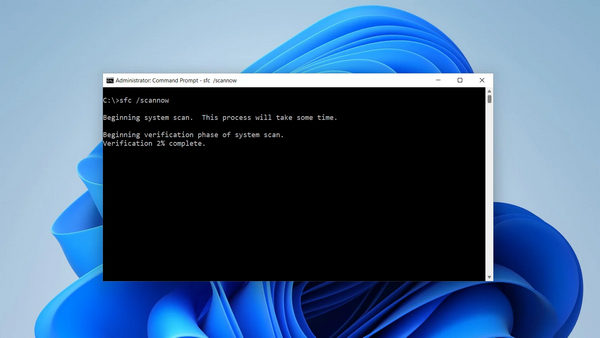
Deel 2: De beste manier om het wachtwoord van Windows 10/7 te verwijderen
Als u geen toegang hebt tot Windows, kunt u het Windows 10-wachtwoord niet omzeilen in de opdrachtprompt. Hoe kunt u het wachtwoord wijzigen? U kunt het volgende doen: imyPass Windows-wachtwoord opnieuw instellenDit uitstekende programma kan direct een Windows-wachtwoordhersteltool maken en u helpen bij het wijzigen van Windows-beheerders- of standaardgebruikersaccountwachtwoorden. Dit uitstekende programma is het beste alternatief voor de opdrachtprompt om Windows 10/7-wachtwoorden te verwijderen en te omzeilen.

4.000.000+ downloads
Creëren Windows wachtwoord reset USB automatisch op uw computer.
Wijzig eenvoudig het wachtwoord van een beheerders- of standaardgebruikersaccount in Windows.
Windows 10-wachtwoord opnieuw instellen, wijzigen of verwijderen.
U kunt een nieuw standaardgebruikersaccount toevoegen aan uw Windows-computer.
Downloaden en installeren imyPass Windows-wachtwoord opnieuw instellen en start het. Plaats een lege USB-stick of cd/dvd in uw computer. Klik vervolgens op de USB branden knop of Cd/dvd branden knop om een Windows-wachtwoordherstelstation te maken.

Vervolgens kunt u de dvd of USB in de computer met het wachtwoordprobleem plaatsen. Start de computer op en druk herhaaldelijk op een toets zoals F12 of ESC om het BISO-scherm te openen (de sleutel is afhankelijk van het merk van uw computer).
In het BIOS-scherm zou je een optie als Boot Sequence moeten vinden. Hier stel je je USB-stick of cd/dvd in als de eerste opstartoptie. Sla vervolgens de wijzigingen op en je computer start automatisch opnieuw op.

Wanneer uw computer opstart, ziet u een scherm waarop u het Windows-wachtwoord kunt omzeilen of verwijderen. U kunt het gewenste account selecteren en op de knop klikken. Wachtwoord opnieuw instellen knop om het Windows 10-wachtwoord te omzeilen of te verwijderen.
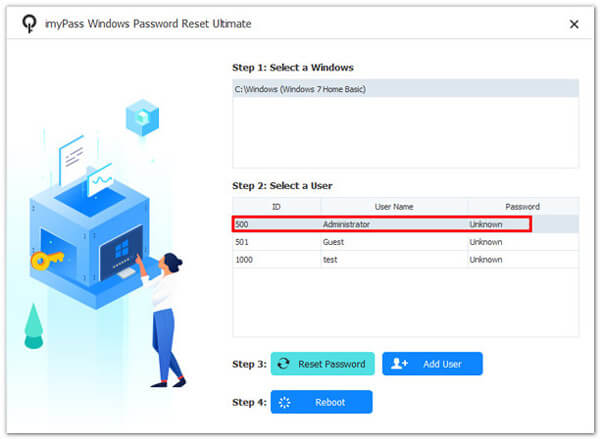
Deel 3: Windows-wachtwoord omzeilen met netplwiz
Er zijn veel andere methoden om Windows 10-wachtwoorden te omzeilen zonder opdrachtprompt. U kunt bijvoorbeeld netplwiz gebruiken. Dit is een tool in Windows waarmee u gebruikersaccounts kunt beheren en instellingen met betrekking tot aanmeldingsvoorkeuren kunt aanpassen. Het biedt een grafische interface om automatische aanmeldingen te configureren, accounttypen te beheren en gebruikersinstellingen te wijzigen.
druk op ramen en R toetsen op uw toetsenbord om de . te openen Rennen venster.
Typ netplwiz: in het vak en druk op de Binnenkomen toets om het venster Gebruikersaccounts te openen.
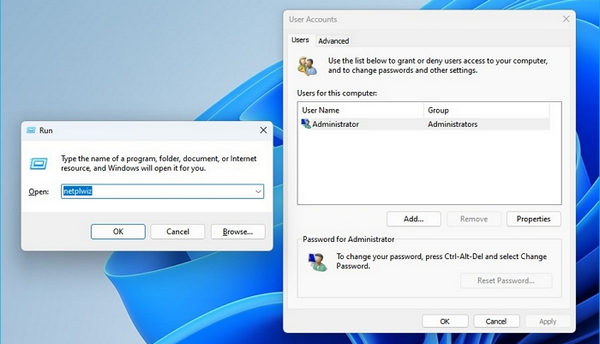
Hier moet u de optie uitschakelen dat gebruikers een gebruikersnaam en wachtwoord moeten invoeren om deze computer te gebruiken. Voer vervolgens uw huidige Windows-account en wachtwoord in. Daarna hoeft u de volgende keer dat u uw computer opstart, geen wachtwoord meer in te voeren.
Conclusie
Het is niet aan te raden om Windows 10-wachtwoord omzeilen in de opdrachtpromptU moet de rechtmatige eigenaar van uw computer zijn om deze taak uit te voeren. U kunt echter imyPass Windows Wachtwoordherstel gebruiken om het Windows-wachtwoord eenvoudig te verwijderen of te omzeilen. U kunt snel en eenvoudig het wachtwoord van beheerders- of standaardgebruikersaccounts wijzigen.
Hete oplossingen
-
Windows-wachtwoord
- Windows 8-wachtwoord omzeilen
- Beheerderswachtwoord weergeven met CMD
- Windows 10-wachtwoord omzeilen
- Wachtwoord hacken op Windows-computer
- Omzeil het beheerderswachtwoord op Windows
- Top 5 Windows 10 wachtwoordcrackers
- Windows Vista-wachtwoord opnieuw instellen
- Gratis Windows-hulpprogramma's voor wachtwoordherstel
-
Windows-tips
-
Windows repareren
-
Wachtwoordtips
Windows-wachtwoord opnieuw instellen
Reset Windows-beheerder/gebruikersaccount
Gratis download Gratis download
